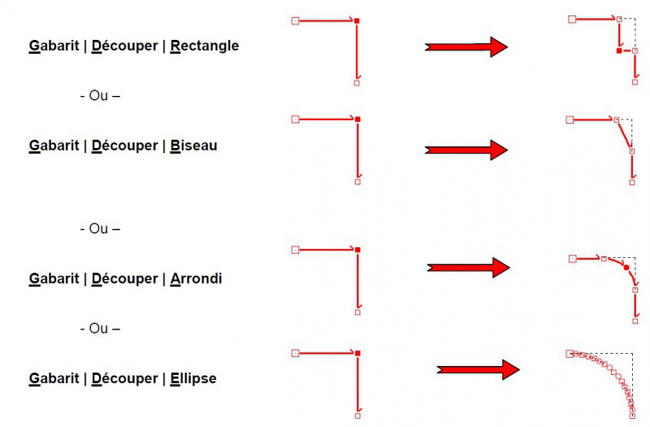« Découper les angles » : différence entre les versions
Aller à la navigation
Aller à la recherche
Aucun résumé des modifications |
Aucun résumé des modifications |
||
| Ligne 46 : | Ligne 46 : | ||
<li>[[Création Gabarit|Construction d’un gabarit]]</li> | <li>[[Création Gabarit|Construction d’un gabarit]]</li> | ||
<li>[[Fonction Menu Gabarit|Les fonctions du gabarit]]</li> | <li>[[Fonction Menu Gabarit|Les fonctions du gabarit]]</li> | ||
<li>[[Annulation de la dernière opération sur les gabarits|Annulation de la dernière opération sur les gabarits]]</li> | <li>[[Annulation de la dernière opération sur les gabarits|Annulation de la dernière opération sur les gabarits]]</li> | ||
<li>[[Suppression du gabarit actif|Suppression du gabarit actif]]</li> | <li>[[Suppression du gabarit actif|Suppression du gabarit actif]]</li> | ||
Version du 24 septembre 2014 à 16:52
|
1. Sélectionnez le point d’angle du gabarit à l’endroit duquel vous voulez faire une découpe. 2. En fonction de la forme de la découpe, choisissez :
Pour une découpe en rectangle ou en biseau, la zone « Dimension 1 » représente la longueur à découper dans le segment précédant le point sélectionné et la zone « Dimension 2 », la longueur à découper dans le segment suivant le point sélectionné. Ici la « Dimension 2 » est plus grande que la « Dimension 1 » Pour une découpe en arrondi, la zone « Rayon » représente le rayon de courbure. Pour une découpe en ellipse, la zone « Arcs » représente le nombre de points d’arcs qui doivent être générés pour simuler l'arrondi. La dimension de l’ellipse de découpe est définie par la taille des deux segments entourant le point sélectionné, ainsi que par l’angle qu’ils forment entre eux. Ainsi, la découpe est tangente à ces deux segments. 4. Validez en cliquant sur "OK" ou en appuyant sur ENTREE.
|